借助watchOS 7和iOS 14,您可以告诉Apple Watch在星期一显示3号信息图,而在星期三至星期四显示29号模数。或者在工作一天结束时从任何有并发症的面孔转换为简单的面孔。
这一切都是通过快捷方式完成的,无论您之前曾经使用过iOS的快捷方式,还是从未使用过,这都变得如此简单。您可以选择在某些时间(或某些位置)进行更改。
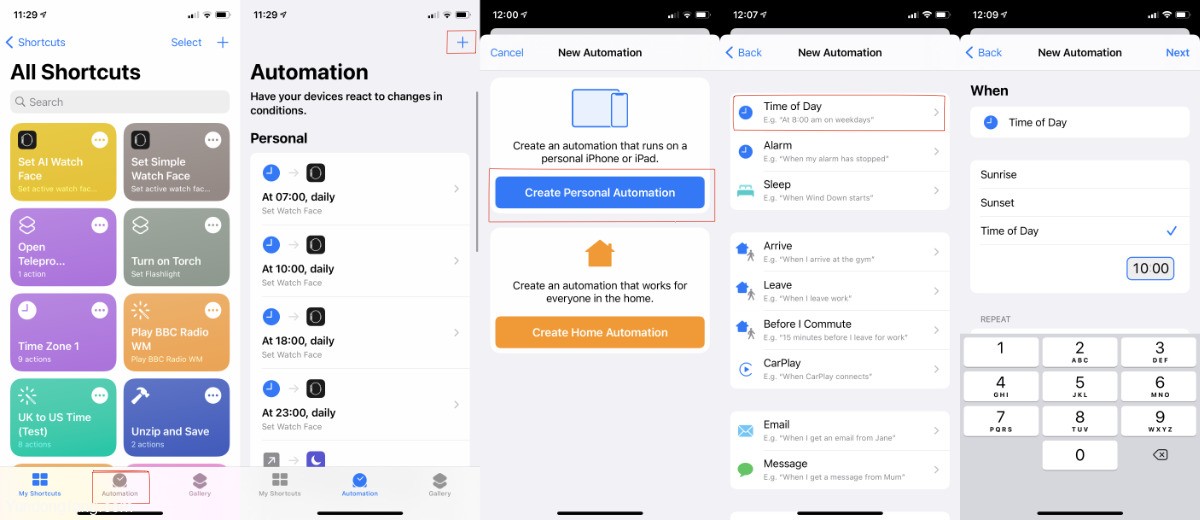
第1部分-设置何时需要更改表盘面
如何在设置的时间自动更改Apple Watch的外观
- 在iPhone上打开快捷方式
- 点击屏幕底部的“ 自动化”选项卡
- 点击右上角的加号
- 选择创建个人自动化
- 点击以选择一天中的时间
- 从“ 日出”,“ 日落 ”或“一天中的时间”中进行选择,以输入特定时间
- 选择是重复此“ 每日”,“每周”还是“ 每月”
- 点选下一步
- 点按添加操作
- 滚动或搜索Set Watch Face,然后点击
- 点击将活动表盘设为以下字样末尾的框
- 从Apple Watch上的面孔列表中选择
- 点选下一步
- 关闭跑步前询问
- 在出现的对话框中点击“不问”进行确认
- 点击完成
当您到达必须选择要切换到的面孔的部分时,您可能会遇到问题,因为面孔会按名称显示在列表中。该名称是Apple的正式名称的名称,如果您确实有6张Infograph头像,则列表将只说6次“ Infograph”。
但是,列表是按在手表上如何排列面孔的顺序排列的。如果您一直向左滑动,则列表中最上面的一个就是您获得的那个。
还要注意,如果您选择日出或日落而不是一天中的特定时间,则会提示您说更多。您可以选择精确的日出或日落,并且更改将在每天的正确时间发生,或者您可以选择一些选项,例如日出前45分钟。
正文完